IMEスタンダードがおすすめ
じつは、MS-IMEには「ナチュラルインプット」と「IMEスタンダード」という2つのモードが用意されています。MS-IMEというソフトウェアは1つなのですが、その利用方法に「ナチュラルインプット」と「IMEスタンダード」の2つがあると考えてかまいません。「ナチュラルインプット」は、Word2002から用意されたモードで、入力・変換中にカーソルを自由に動かせるなど、初心者に優しい操作性が特長です。ただし、これからMS-IMEの操作に慣れるなら、「ナチュラルインプット」はおすすめしません。最大の理由は、「ナチュラルインプット」がWord2002と2003でしか利用できないことです。Excel2002やExcel2003、あるいはメモ帳やメールソフトなどの他のソフトで文章を入力するときは「ナチュラルインプット」は選択できず、自動的に「IMEスタンダード」になるのです。
日本語入力は、どんなソフトを利用するときでも共通の操作で利用できることが大切です。そのためには、他のソフトを利用することも考慮して、Wordでも「IMEスタンダード」を利用した方がよいと思います。
「ナチュラルインプット」と「IMEスタンダード」のちがいは、言語バーを見れば分かります。もしもWordを利用しているとき「ナチュラルインプット」になっていれば、[入力方式]のボタンをクリックして「IMEスタンダード」を選択しておきましょう。
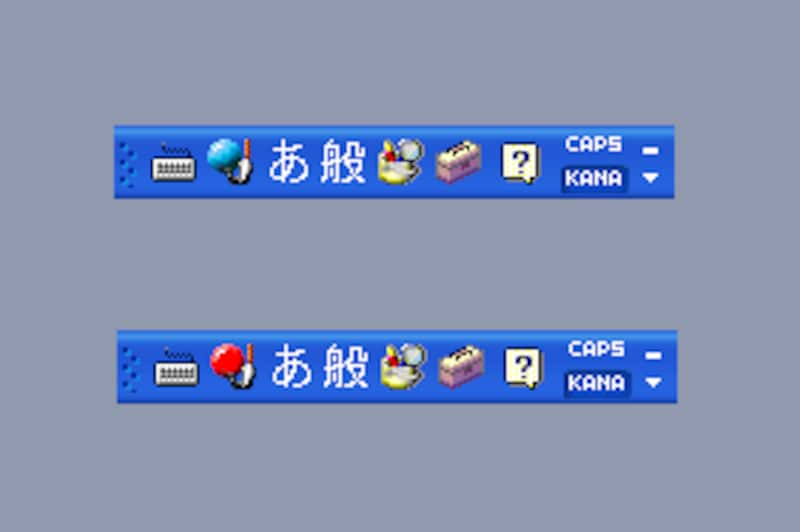 |
| ナチュラルインプットのときは言語バーの[入力方式]ボタンが青色(上)、IMEスタンダードのときは赤色(下)になります。 |
 |
| [入力方式]ボタンをクリックしてメニューを開き、[IME スタンダード]を選択しましょう。 |
言語バーが消えてしまったら?
ここまで紹介したように、言語バーには独立した1本のバーとして表示されている状態とタスクバーと一体化した2つの状態があります。ただし、まれにですが、言語バーがまったく表示されないときがあります(ほとんどは誤操作で表示されなくなったケースです)。その場合は、次のように操作してください。消えていた言語バーが現れるはずです。
![[ツールバー]→[言語バー]を選択](https://imgcp.aacdn.jp/img-a/800/auto/aa/gm/article/2/9/7/8/9/0/007.gif) |
| タスクバーの背景部分で右クリックしてメニューを開いたら、[ツールバー]→[言語バー]を選択して[言語バー]にチェックマークを付けます。 |
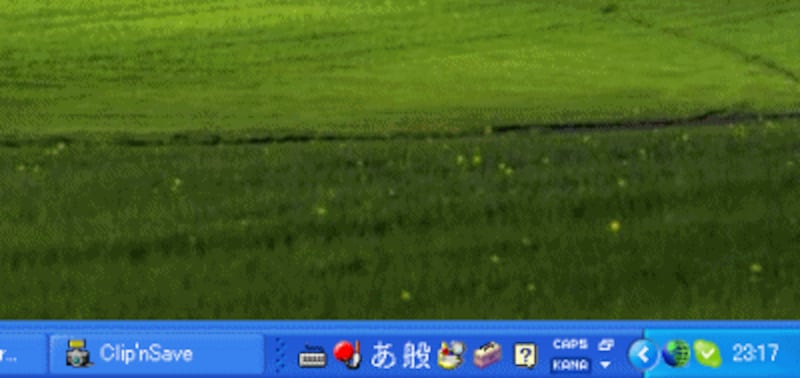 |
| 言語バーが表示されます。 |
なお、ATOKなどのMS-IME以外の日本語入力システムをインストールしている場合は、言語バーで日本語入力システムを切り替えることもできます。







